


电脑使用久了之后,电脑中的垃圾文件也就越来越多了,导致电脑变卡顿,运行速度变慢了,一些小伙伴就想要清理一下win7系统中的垃圾和缓存,那么怎么清理呢?下面小编给大家分享一下win7如何清理垃圾和缓存的方法,一起来看看吧。
win7系统自带的清理程序使用方法:
第一步:首先打开的win7系统桌面上的计算机图标,在计算机里面鼠标右键C盘,在弹出的菜单中选择“属性”选项。
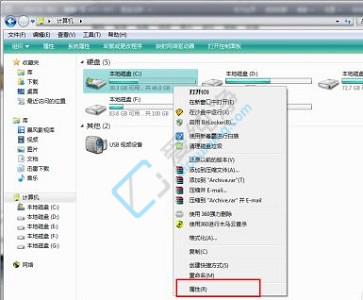
第二步:在打开的C盘属性窗口中,鼠标点击“磁盘清理”按钮。
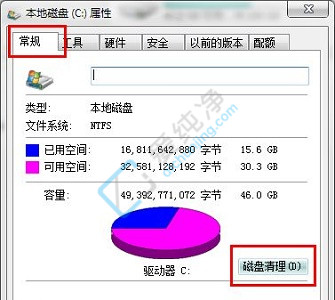
第三步:在打开的C盘磁盘清理窗口中,在要删除的文件里面勾选需要清除的文件,再点击“确定”选项。
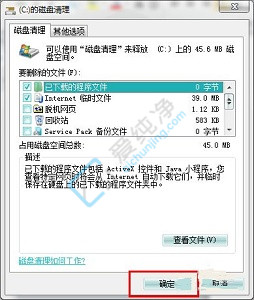
第四步:在弹出的删除确认框内,再点击“删除文件”选项即可。
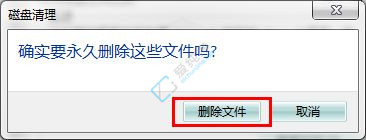
第五步:当然我们也可以下载第三方清理软件进行驱动器优化,例如360安全卫士、电脑管家 这类软件。
以上就是win7如何清理垃圾和缓存的方法介绍了,大家可以根据以上步骤清理,更多精彩资讯,尽在爱纯净。
| 留言与评论(共有 条评论) |